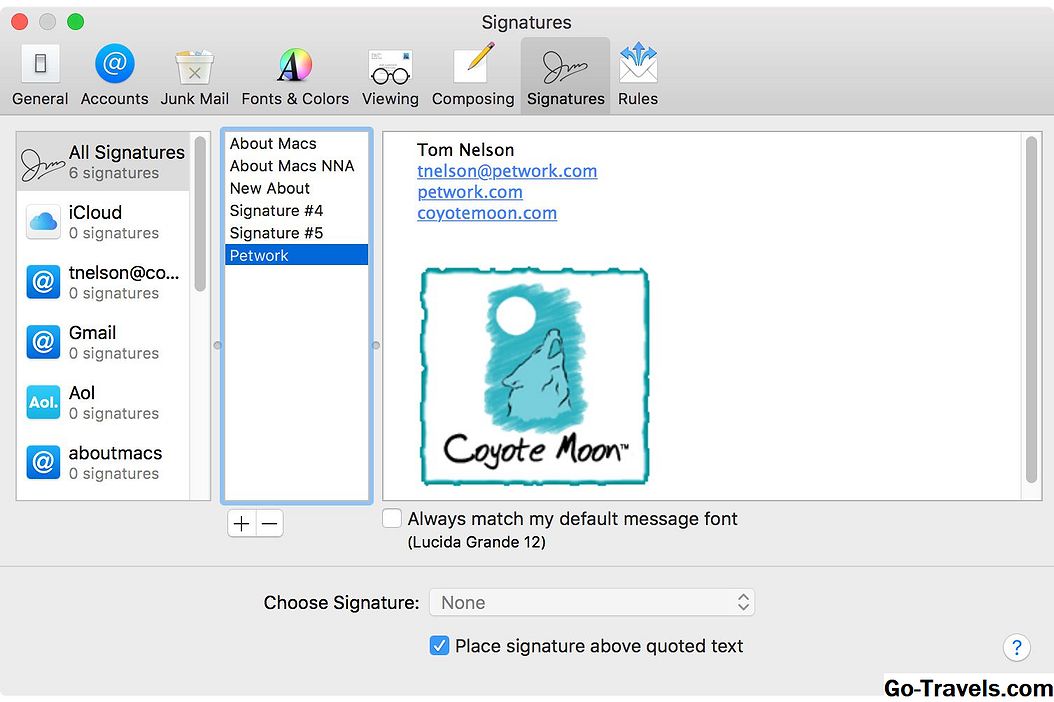يمكنك إعداد توقيعات البريد الإلكتروني في تطبيق الإعدادات على جهاز iPhone أو جهاز iOS آخر. يمكنك إعداد توقيع واحد لجميع حسابات البريد الإلكتروني أو توقيع مختلف لكل حساب. عندما ترسل رسالة بريد إلكتروني من حساب يحمل توقيعًا ، يظهر التوقيع في نهاية البريد الإلكتروني تلقائيًا.
من الممكن تنسيق التوقيع ليحتوي بالخط العريض ، الخط المائل ، والتسطير. هذه مجموعة محدودة من ميزات النص المنسق. تتوفر المزيد من الميزات أثناء العمل على بريدك الإلكتروني - مثل اللون - ولكن لا يتم تطبيقها تلقائيًا.
لماذا استخدم التنسيق في توقيعك؟
قد يكون نص توقيع البريد الإلكتروني قصيرًا كاسمك. ومع ذلك ، يمكن أن يحتوي أيضًا على العنوان أو معلومات الاتصال أو اسم الشركة أو حتى عرض أسعار مفضل.
ربما باستخدام حروف غامقة من شأنه أن يزيد من فائدة التوقيع. النص المائل قد يزيد من الاهتمام. يمكن أن يؤدي وجود تسطير في المكان المناسب إلى جذب نظر المتلقي. قد يكون استخدام كل هذه التأثيرات في توقيع واحد أمرًا بسيطًا إلى حد ما ، ولكن التطبيق الحكيم لهذه الميزات الغنية بالنص يمكن أن يكون مفيدًا.
للتوقيعات المستخدمة في بريد iOS على iPhone و iPod touch و iPad ، فإن إضافة هذا النوع من التشويش والتنسيق أمر سهل.
استخدم تنسيق النص المنسق في توقيع بريدك على نظام iOS
لتطبيق الخط العريض والمائل وتسطير التنسيق على نص توقيع البريد الإلكتروني الخاص ببريد iOS:
-
اضغط علىرمز الإعدادات على الشاشة الرئيسية.
-
اذهب الى بريد الفئة.
-
تحديد التوقيع.
-
تحرير نص التوقيع على النحو المرغوب فيه. انقر نقرًا مزدوجًا على أي كلمة تريد تنسيقها.
-
استخدم ال النص إبراز المقابض لتحديد كلمات أو أحرف أكثر أو أقل.
-
صنبورB / U في قائمة السياق التي تظهر أعلى الكلمة المختارة. إذا لم تره ، فانقر فوق السهم الموجود في نهاية قائمة السياق لكشف المزيد من الخيارات.
-
للنص الغامق ، انقر فوق بالخط العريض. للنص المائل ، انقر فوق المائل. بالنسبة إلى النص الذي تحته خط ، انقر فوق أكد.
اخرج من شاشة التوقيع. في المرة التالية التي تكتب فيها بريدًا إلكترونيًا ، سيظهر توقيعك المنسق في نهايته تلقائيًا.